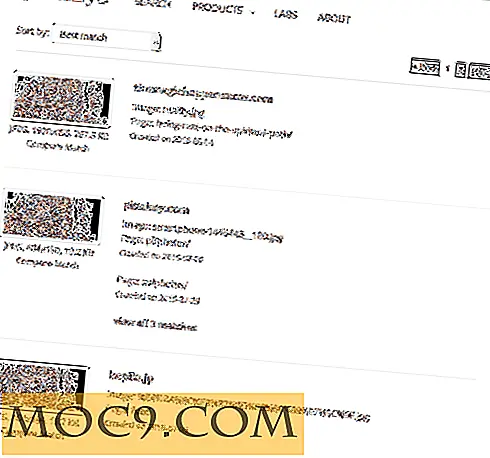ओएस एक्स में एक एप्लीकेशन छोड़ने के लिए कैसे बल दें
जब मैक ऐप्स गलत व्यवहार करते हैं, तो कभी-कभी आपको उन्हें बंद करने के लिए मजबूर करने की आवश्यकता होती है। यह तब हो सकता है जब ऐप एक अनंत लूप में प्रवेश करता है, क्रैश करता है, लटकता है या अन्यथा उपयोगकर्ता इनपुट का जवाब देता है। हालांकि यह एप्लिकेशन को बंद करने का कभी भी आदर्श तरीका नहीं है, लेकिन यह आम तौर पर ऐप को चोट नहीं पहुंचाता है।
आपको निश्चित रूप से अपना काम बचाने का मौका नहीं मिलेगा, लेकिन कई मैक ऐप्स (विशेष रूप से ऐप्पल के अपने मैकोज़ ऐप्स) के साथ नियमित अंतराल पर ऑटो-सेविंग प्रगति, यह एक मुद्दा से कम हो गया है। इसलिए जब आप मैक पर एप्स छोड़ने के लिए मजबूर करते हैं, तो आप अपनी आखिरी बचत के बाद से कोई भी डेटा खो देंगे लेकिन प्रोग्राम को अन्यथा चोट नहीं पहुंचाएंगे।
मैक पर छोड़ने वाले ऐप्स को मजबूर करने के लिए हम कुछ विधियों का उपयोग कर सकते हैं जिन्हें हम नीचे देखेंगे।
1. डॉक का प्रयोग करें
डॉक के माध्यम से बल छोड़ने वाले अनुप्रयोग अधिकांश उपयोगकर्ताओं के लिए सबसे परिचित विधि है। यह सहज रूप से स्पष्ट और आम तौर पर प्रभावी है।
1. गलत व्यवहार अनुप्रयोग के आइकन पर राइट-क्लिक करें।

2. "बल छोड़ो" विकल्प को प्रकट करने के लिए विकल्प कुंजी दबाए रखें।
3. एप्लिकेशन को बंद करने के लिए मजबूर करने के लिए "बल छोड़ें" पर क्लिक करें।
2. बल छोड़ो मेनू का प्रयोग करें
आपके मैक में विशेष रूप से एप्लिकेशन को बंद करने के लिए मजबूर करने के लिए एक मेनू भी बनाया गया है।
1. अपनी स्क्रीन के शीर्ष पर मेनू बार के बाईं ओर स्थित ऐप्पल आइकन पर क्लिक करें।
2. ड्रॉप-डाउन मेनू से "बल छोड़ें ..." चुनें। आप इस मेनू को खोलने के लिए विकल्प + कमांड + एस्केप भी दबा सकते हैं।

3. इसके आगे "(जवाब नहीं दे रहा है)" के साथ लाल रंग में आवेदन के नाम पर क्लिक करें।

4. विंडो के निचले दाएं भाग में "बल छोड़ें" बटन पर क्लिक करें।
3. गतिविधि मॉनिटर का प्रयोग करें
गतिविधि मॉनीटर में ऐप्स को बंद करने की शक्ति भी होती है। यह आपको उन ऐप्स पर बेहतर संभाल पाने देता है जो पृष्ठभूमि में चुपचाप विफल रहे हैं। यदि आप सक्रिय रूप से किसी एप्लिकेशन का उपयोग नहीं कर रहे हैं और यह एक अजीब लटकता है, तो हो सकता है कि आपको कुछ भी नहीं पता हो। चूंकि गतिविधि मॉनीटर सभी खुले अनुप्रयोगों की स्थिति दिखाता है, यदि किसी भी ऐप्स को बल से बाहर निकलने की आवश्यकता होती है तो आप एक नज़र में देख सकते हैं। आप प्रक्रियाओं को छोड़ने के लिए इसका भी उपयोग कर सकते हैं, जो उप-अनुप्रयोगों की तरह हैं जिनमें डॉक आइकन नहीं हैं।
1. स्पॉटलाइट में "गतिविधि मॉनीटर" टाइप करके ओपन एक्टिविटी मॉनिटर।
2. एप्लिकेशन नाम के आगे "(प्रतिक्रिया नहीं दे रहा है" के साथ लाल पाठ में दिखाए गए एप्लिकेशन या प्रक्रिया पर क्लिक करें।

3. गतिविधि मॉनिटर विंडो के ऊपरी-बाएं में एक स्टॉप साइन पर एक्स के साथ बटन पर क्लिक करें।
4. टर्मिनल का प्रयोग करें
यदि आप ऐसे एप्लिकेशन से निपट रहे हैं जो बल छोड़ने के आदेशों का जवाब नहीं देगी, तो टर्मिनल की kill कमांड ऐप को कड़ी मेहनत कर सकती है। यह एप्लिकेशन या प्रक्रिया को रोकने के लिए मजबूर करने का सबसे नाटकीय तरीका है, लेकिन हमारे अनुभव में, यह हमेशा प्रभावी होता है।
1. स्पॉटलाइट में "टर्मिनल" टाइप करके ओपन टर्मिनल।
2. फांसी आवेदन की प्रक्रिया संख्या खोजने के लिए निम्न आदेश टाइप करें:
पीएस-मैक्स | grep "[एप्लिकेशन का नाम]"
उस एप्लिकेशन के नाम से [Application Name] को बदलें जिसे आप बाध्य करना चाहते हैं। उदाहरण के लिए, क्रोम खोजने के लिए, हम निम्नलिखित टाइप करेंगे:
पीएस-मैक्स | grep "Google क्रोम"

यह बस उन सभी चल रहे अनुप्रयोगों को दिखाएगा जिनके पास उनके डिस्क स्थान में उस एप्लिकेशन का नाम है। यह अभी तक कुछ भी नहीं छोड़ देगा।
3. सही आवेदन या प्रक्रिया के लिए परिणामी सूची स्कैन करें। प्रक्रिया के नाम से पहले दिखाए गए चार या पांच अंकों की संख्या पर ध्यान दें। यह प्रक्रिया आईडी, या पीआईडी है, जिसका उपयोग एप्लिकेशन को मारने के लिए किया जाएगा।

यहां हम देख सकते हैं कि क्रोम में पीआईडी 2745 है। यदि आपको एप्लिकेशन के लिए कई परिणाम मिलते हैं, तो "/ सामग्री / मैकोज़ / [एप्लिकेशन नाम]" में समाप्त होने वाले व्यक्ति की तलाश करें।

4. आखिरी चरण से पीआईडी के बाद kill । उदाहरण के लिए, kill 2745 को kill 2745 से पीआईडी 2745 के साथ प्रक्रिया बंद हो जाएगी।
निष्कर्ष
बल-छोड़ने वाले मैक अनुप्रयोगों को निश्चित रूप से बंद करने के अनुप्रयोगों की आपकी प्राथमिक विधि नहीं होनी चाहिए। लेकिन यह उन अनुप्रयोगों को रोकने के लिए एक आवश्यक टूल है जो अब उपयोगकर्ता इनपुट का जवाब नहीं दे सकते हैं।





![[त्वरित टिप्स] Google खोज लिंक भेजने के लिए Gog.is का उपयोग करें](http://moc9.com/img/__image1.png)